
B
2200/B2400
O∆HΓOΣ XPHΣEΩΣ
B2200/B2400/B2400n
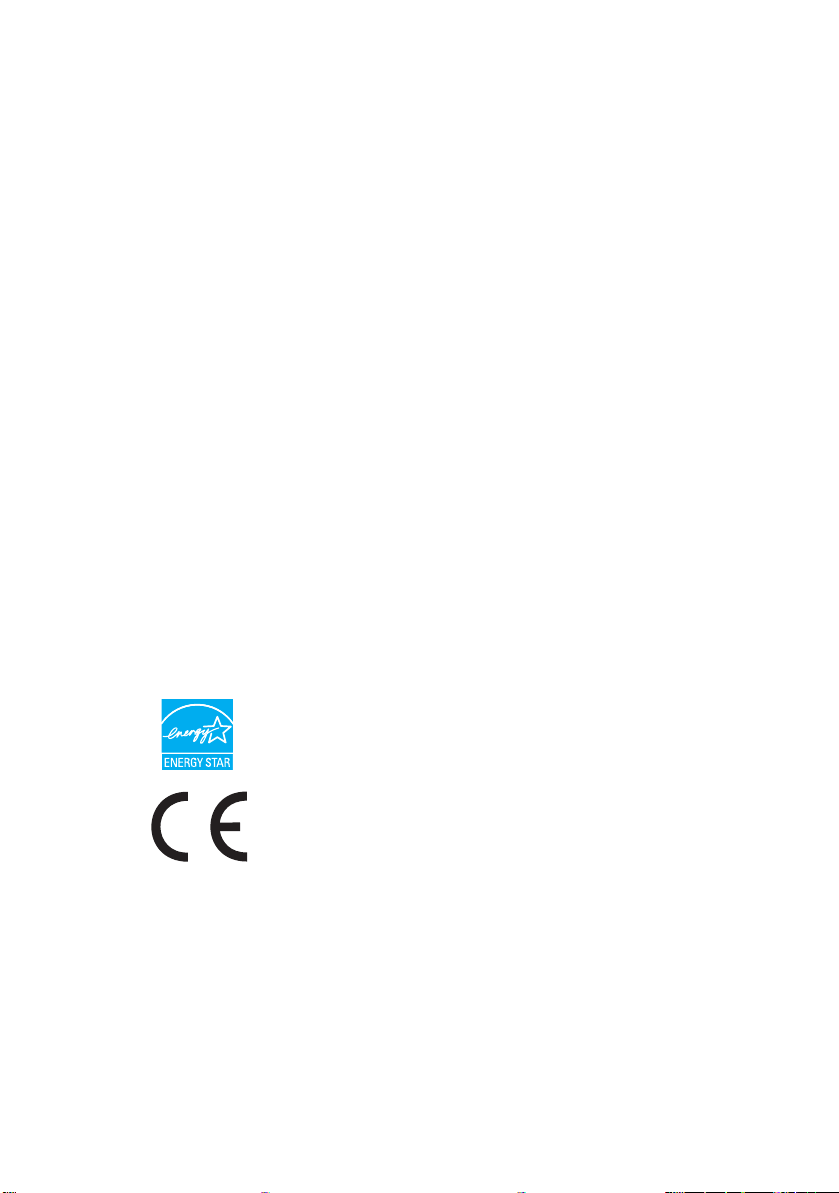
Πρόλογος
Καταβλήθηκε κάθε δυνατή προσπάθεια για να εξασφαλιστεί η πληρότητα, η ακρίβεια
και η ενηµέρωση των πληροφοριών που περιέχονται σε αυτό το έγγραφο. Η Oki δεν
αναλαµβάνει καµία ευθύνη για τα αποτελέσµατα που προκύπτουν από σφάλµατα
πέρα από τον έλεγχό της. Η Oki δεν µπορεί να εγγυηθεί ότι οι αλλαγές στο λογισµικό
και τον εξοπλισµό άλλων κατασκευαστών που αναφέρονται στον παρόντα οδηγό δεν
θα επηρεάσουν την εφαρµογή των πληροφοριών που περιλαµβάνονται εδώ.
Ηαναφορά σε προϊόντα λογισµικού άλλων εταιρειών δεν συνιστά κατ’ ανάγκη
υποστήριξη των προϊόντων αυτών από την Oki.
Παρόλο που καταβλήθηκε κάθε δυνατή προσπάθεια για να γίνει αυτό το έγγραφο όσο
το δυνατόν πιο ακριβές και χρήσιµο, δεν παρέχουµε οποιαδήποτε εγγύηση, µε τρόπο
σαφή ή υπονοούµενο για την ακρίβεια και την πληρότητα των πληροφοριών που
περιλαµβάνονται στο παρόν.
Τα πιο ενηµερωµένα προγράµµατα οδήγησης και εγχειρίδια διατίθενται από την Oki
http://www.okiprintingsolutions.com
Πνευµατικά δικαιώµατα © 2007 Oki Europe Ltd.
Τα λογότυπα Oki και Microline είναι σήµατα κατατεθέντα της Oki Electric Industry
Company, Ltd.
To λογότυπο Energy Star είναι σήµα κατατεθέν της Υπηρεσίας Προστασίας
Περιβάλλοντος των Ηνωµένων Πολιτειών.
Τα λογότυπα Microsoft, MS-DOS και Windows είναι σήµατα κατατεθέντα της
Microsoft Corporation.
Τα ονόµατα άλλων προϊόντων και µαρκών είναι σήµατα κατατεθέντα ή εµπορικά
σήµατα των ιδιοκτητών τους.
Ο κατασκευαστής, ως συµµετέχων στο πρόγραµµα Energy Star,
έχει καθορίσει ότι αυτό το προϊόν συµµορφώνεται µε τις
κατευθυντήριες γραµµές Energy Star για αποδοτικότητα
ενέργειας.
Αυτό το προϊόν συµµορφώνεται µ ε τις απαιτήσεις των Οδηγιών 89/
336/EEC (EMC) και 2006/95/EC (LVD) του Συµβουλίου, όπως
τροποποιήθηκαν και ισχύουν για τη σύγκλιση των νόµων των
κρατών-µελών περί ηλεκτροµαγνητικής συµβατότητας και
µειωµένης τάσης.
στην ιστοσελίδα:
Πρόλογος > 2
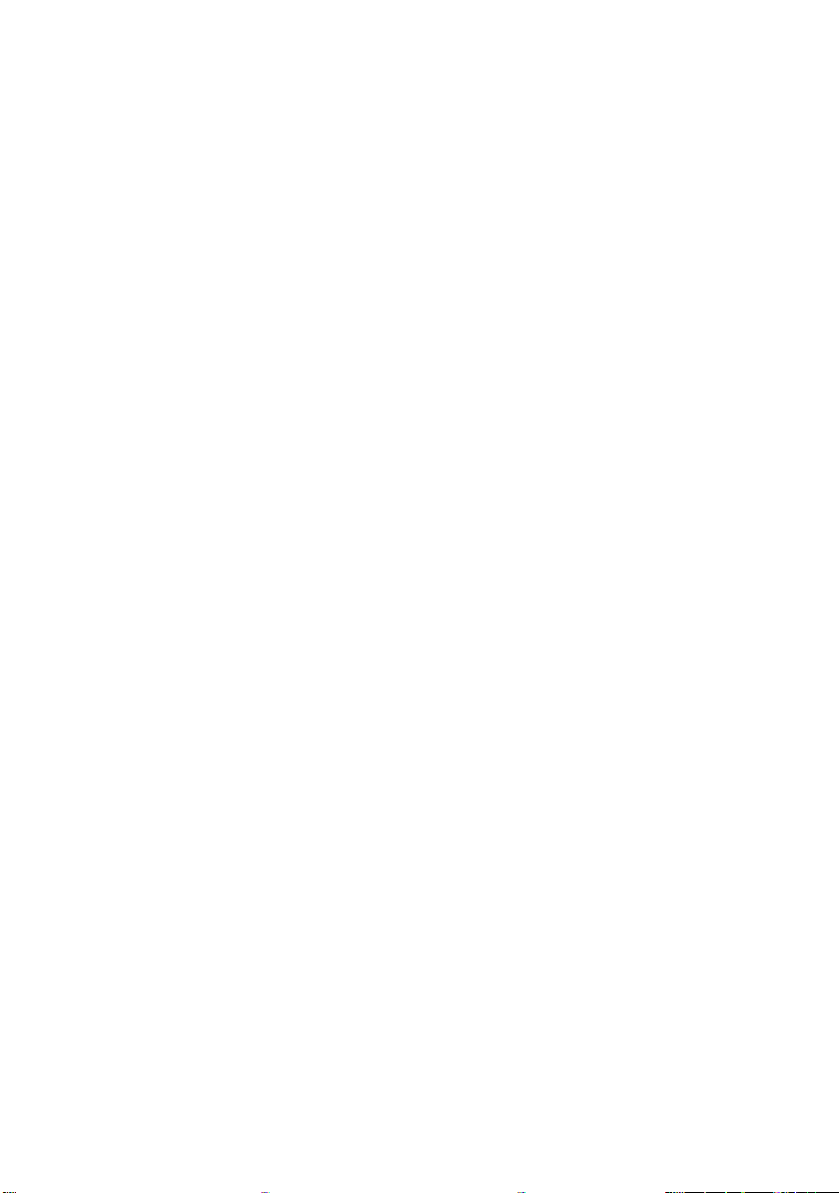
ΠΕΡΙΕΧΟΜΕΝΑ
Πρόλογος . . . . . . . . . . . . . . . . . . . . . . . . . . . . . . . . . . . . . 2
Σηµειώσεις, προφυλάξεις και προειδοποιήσεις . . . . . . . . 4
Εισαγωγή . . . . . . . . . . . . . . . . . . . . . . . . . . . . . . . . . . . . . 5
Χαρακτηριστικά. . . . . . . . . . . . . . . . . . . . . . . . . . . . . . . 5
Αναγνώριση εξαρτηµάτων . . . . . . . . . . . . . . . . . . . . . . . 6
Μέσα εκτύπωσης . . . . . . . . . . . . . . . . . . . . . . . . . . . . . . . 7
Χαρτί . . . . . . . . . . . . . . . . . . . . . . . . . . . . . . . . . . . . . . 7
∆ιαφάνειες και ετικέτες . . . . . . . . . . . . . . . . . . . . . . . . .10
Φάκελοι . . . . . . . . . . . . . . . . . . . . . . . . . . . . . . . . . . . .11
Ρυθµίσεις ποιότητας εκτύπωσης. . . . . . . . . . . . . . . . . . . .13
∆ιόρθωση εµπλοκής χαρτιού . . . . . . . . . . . . . . . . . . . . . 14
Ρύθµιση προτιµήσεων εκτύπωσης . . . . . . . . . . . . . . . . . 16
Καρτέλα Setup . . . . . . . . . . . . . . . . . . . . . . . . . . . . . . .17
Καρτέλα Job Options . . . . . . . . . . . . . . . . . . . . . . . . . . .18
Καρτέλα Image . . . . . . . . . . . . . . . . . . . . . . . . . . . . . . .19
Μενού εκτυπωτή . . . . . . . . . . . . . . . . . . . . . . . . . . . . . . 20
Μηδενισµός µετρητή τύµπανου . . . . . . . . . . . . . . . . . . . .29
Ενδείξεις λυχνιών LED . . . . . . . . . . . . . . . . . . . . . . . . . . 30
Ένδειξη οθόνης κατάστασης . . . . . . . . . . . . . . . . . . . . . .30
Ενδείξεις σφαλµάτων . . . . . . . . . . . . . . . . . . . . . . . . . . .30
Προδιαγραφές . . . . . . . . . . . . . . . . . . . . . . . . . . . . . . . . 32
Ευρετήριο . . . . . . . . . . . . . . . . . . . . . . . . . . . . . . . . . . . . 34
Στοιχεία επικοινωνίας µε την OKI . . . . . . . . . . . . . . . . . 35
Πρόλογος > 3
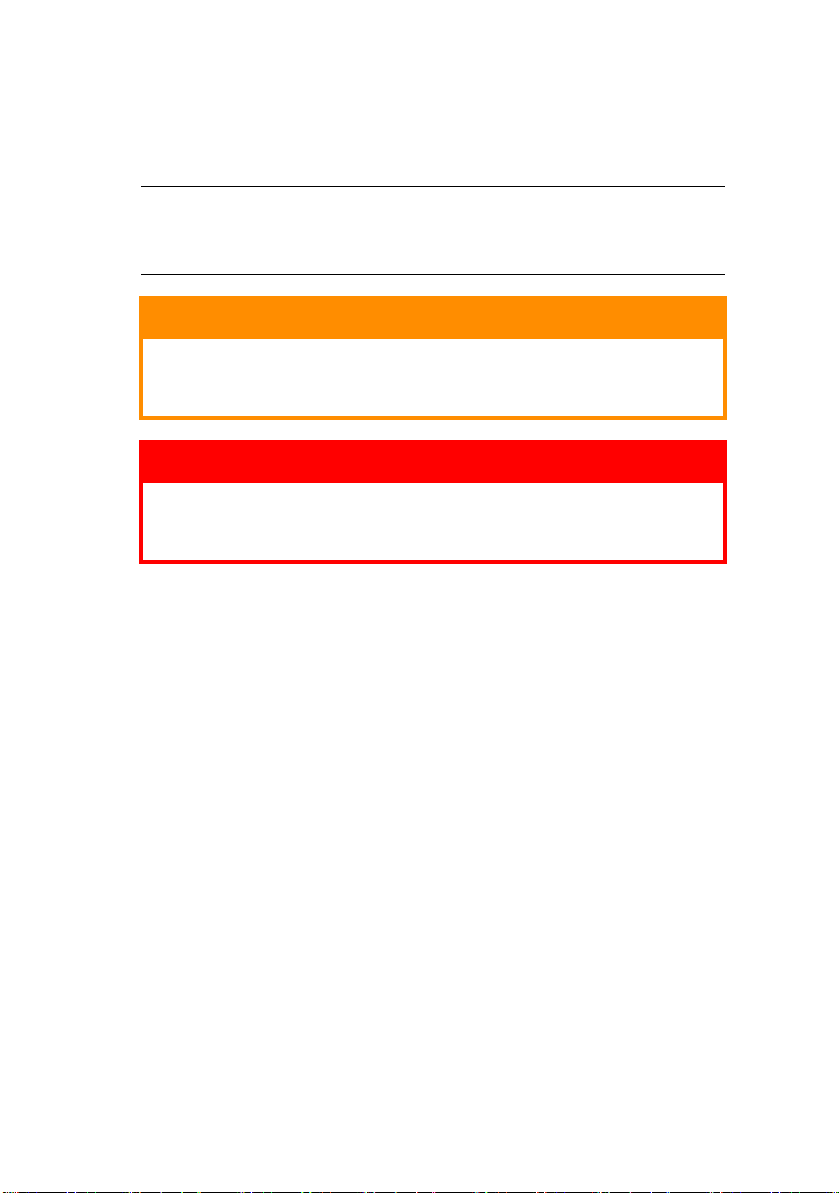
Σηµειώσεις, προφυλάξεις και προειδοποιήσεις
Σηµείωση
Οι σηµειώσεις παρέχουν πρόσθετες πληροφορίες που
συµπληρώνουν το κυρίως κείµενο.
Προφυλάξεις
Οι προφυλάξεις παρέχουν επιπλέον πληροφορίες, η
άγνοια των οποίων ενδέχεται να προκαλέσει
δυσλειτουργία ή βλάβη στον εξοπλισµό.
Προειδοποίηση!
Οι προειδοποιήσεις παρέχουν επιπλέον πληροφορίες, η
άγνοια των οποίων ενδέχεται να αποτελέσει κίνδυνο για
προσωπικό τραυµατισµό.
Για την προστασία του εκτυπωτή σας και προκειµένου να
διασφαλίσετε την πλήρη λειτουργικότητά του, αυτό το µοντέλο έχει
σχεδιαστεί να λειτουργεί µόνο µε αυθεντικές κασέτες γραφίτη
Oki Printing Solutions. Αυτές µπορείτε να τις αναγνωρίσετε από το
σήµα κατατεθέν της Oki Printing Solutions. Οποιοσδήποτε άλλος
γραφίτης ενδεχοµένως να µην λειτουργήσει καθόλου, ακόµη κι αν
περιγράφεται ως "συµβατός", ή αν λειτουργήσει, ενδέχεται να
υποβαθµίσει την απόδοση του προϊόντος σας και την ποιότητα
εκτύπωσης.
Οι προδιαγραφές ενδέχεται να αλλάξουν χωρίς προειδοποίηση. Όλα
τα εµπορικά σήµατα αναγνωρίζονται.
Σηµειώσεις, προφυλάξεις και προειδοποιήσεις > 4
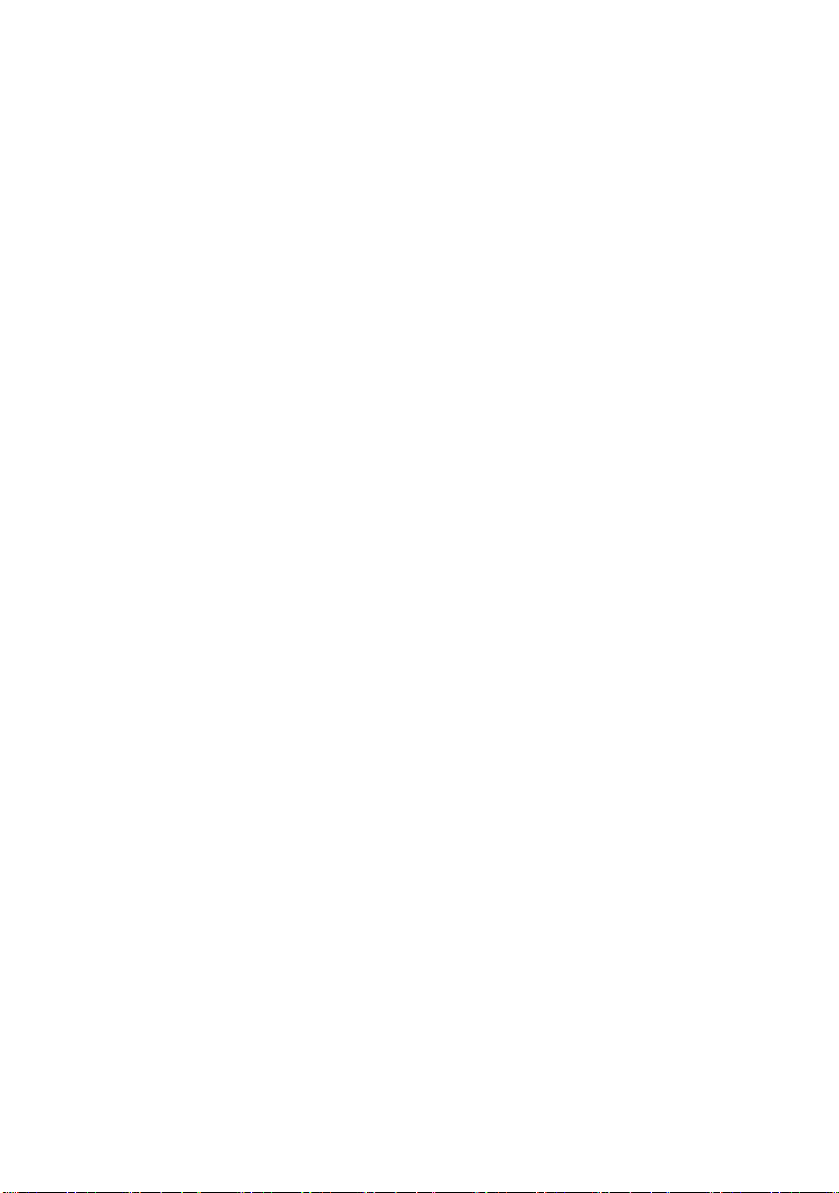
Εισαγωγή
Οι επιτραπέζιοι εκτυπωτές B2200/B2400 σας προσφέρουν γρήγορες
εκτυπώσεις υψηλής ποιότητας µε τη βοήθεια µιας ελαφριάς και
συµπαγούς µονάδας, η οποία µπορεί εύκολα να τοποθετηθεί ακριβώς
στο σηµείο που τη χρειάζεστε.
Αυτός ο Οδηγός Χρήσης σας δίνει οδηγίες για την καθηµερινή
λειτουργία και συντήρηση του εκτυπωτή σας και ισχύει για όλα τα
µοντέλα της σειράς:
> B2200—Ένας συµπαγής εκτυπωτής GDI (∆ιεπαφή
Συσκευής Γραφικών) για Windows και Macintosh, που
επιτρέπει στον κεντρικό υπολογιστή να επεξεργαστεί
εικόνες µε τη χρήση του ενσωµατωµένου λογισµικού του
λειτουργικού του συστήµατος.
> B2400—Ένας συµπαγής εκτυπωτής PCL (Γλώσσα Ελέγχου
Εκτυπωτή) για Windows και Macintosh. Ο εκτυπωτής
επεξεργάζεται όλες τις εικόνες εσωτερικά,
απελευθερώνοντας έτσι τους πόρους του για άλλες
εργασίες.
> B2400n—Μια βελτιωµένη έκδοση του µοντέλου B2400 η
οποία διαθέτει ενσωµατωµένη τη δυνατότητα κοινής
χρήσης του εκτυπωτή µεταξύ πολλών χρηστών σε ένα
τοπικό δίκτυο (LAN).
Χαρακτηριστικά
> Το συµπαγές του µέγεθος προσφέρει εκτυπώσεις υψηλής
ποιότητας που καλύπτουν όλες τις ανάγκες σας.
> Ταχύτητα εκτύπωσης έως και 20 σελίδες το λεπτό για υψηλή
παραγωγικότητα.
> Ο δίσκος εισόδου χωρητικότητας 150 φύλλων παρέχει πολλές
δυνατότητες διασφαλίζοντας την ετοιµότητα του εκτυπωτή.
> Χειροκίνητη τροφοδότηση χαρτιού για περιστασιακή
εκτύπωση σε µη συµβατικό χαρτί, φακέλους ή διαφάνειες.
> ∆ίσκος εξόδου χωρητικότητας 30 φύλλων για εκτύπωση
πολυσέλιδων εγγράφων.
> Υψηλή ανάλυση 1200x600 κουκκίδες ανά ίντσα (dpi) για
ζωηρά χρώµατα σε κείµενα και γραφικά.
> Σύνδεση USB και Centronics για γρήγορη και εύκολη σύνδεση
µε τον κεντρικό υπολογιστή.
> Σύνδεση LAN (µόνο B2400n) για άµεση σύνδεση µε καλώδιο
δικτύου για άνετη κοινή χρήση σε σταθµούς εργασίας.
Εισαγωγή > 5
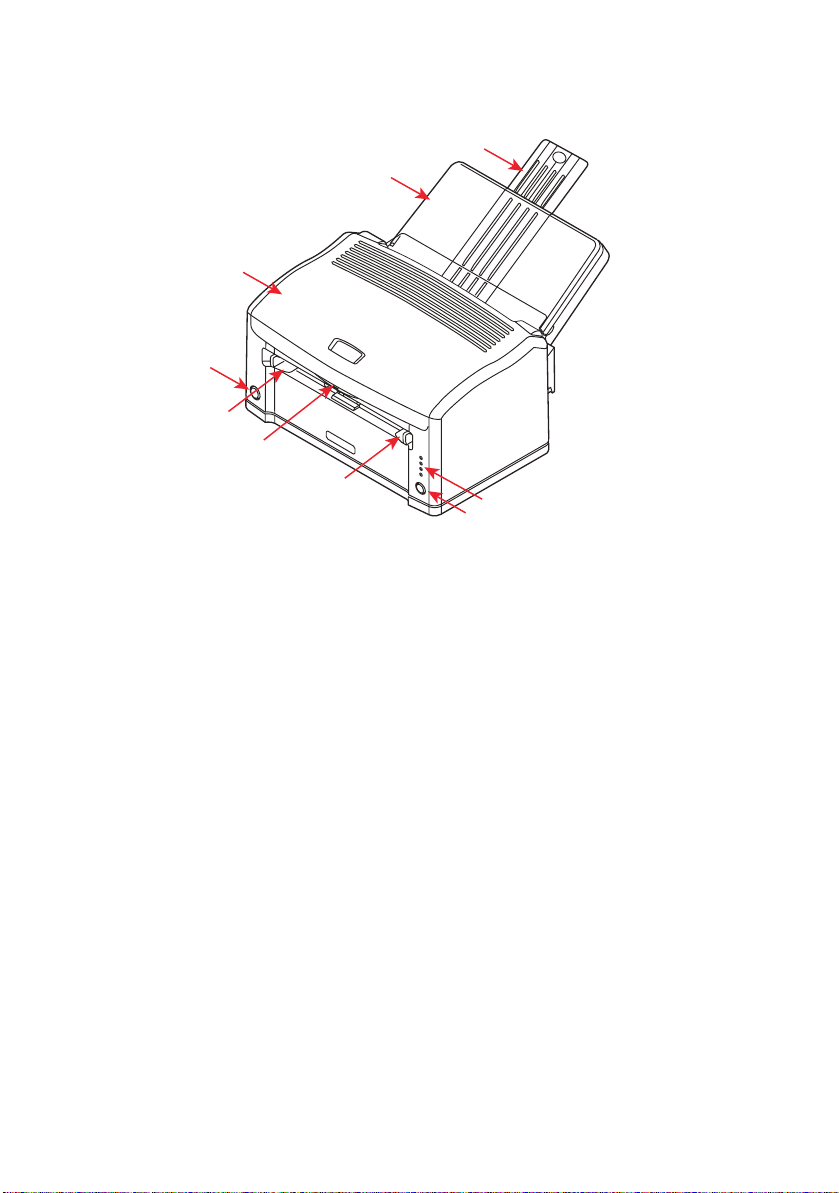
Αναγνώριση εξαρτηµάτων
1
2
3
4
5
6
5
8
1 Υποστήριξη χαρτιού.
2 ∆ίσκος χαρτιού (κάτω κάλυµµα) και δίσκος εξόδου (άνω
κάλυµµα).
3 Πάνω κάλυµµα
4 Κουµπί λειτουργίας On/Off.
5 Χειροκίνητη τροφοδότηση.
6 Κουµπί αποδέσµευσης πάνω καλύµµατος.
7 Κουµπί On-Line—ενεργοποιεί ή απενεργοποιεί τον εκτυπωτή.
Για να διαγράψετε µια εκτύπωση από τη µνήµη του εκτυπωτή,
πατήστε και κρατήστε πατηµένο αυτό το κουµπί για περίπου
5 δευτερόλεπτα.
8 Φωτεινές ενδείξεις κατάστασης:
> Power On—ανάβει όταν ενεργοποιηθεί ο εκτυπωτής.
> Ready/Printing—ανάβει όταν ο εκτυπωτής βρίσκεται σε
κατάσταση αναµονής για τη λήψη δεδοµένων,
αναβοσβήνει αργά (περίπου 2 δευτερόλεπτα) όταν
λαµβάνονται δεδοµένα και τίθενται υπό επεξεργασία,
αναβοσβήνει πιο γρήγορα (περίπου 1 δευτερόλεπτο) όταν
ο εκτυπωτής εκτυπώνει.
> Load Paper—αναβοσβήνει όταν ο εκτυπωτής ζητάει χαρτί
στο δίσκο χειροκίνητης τροφοδότησης.
> Error—ανάβει όταν προκύψει σφάλµα, όπως εµπλοκή
χαρτιού ή άνοιγµα καλύµµατος.
7
Εισαγωγή > 6
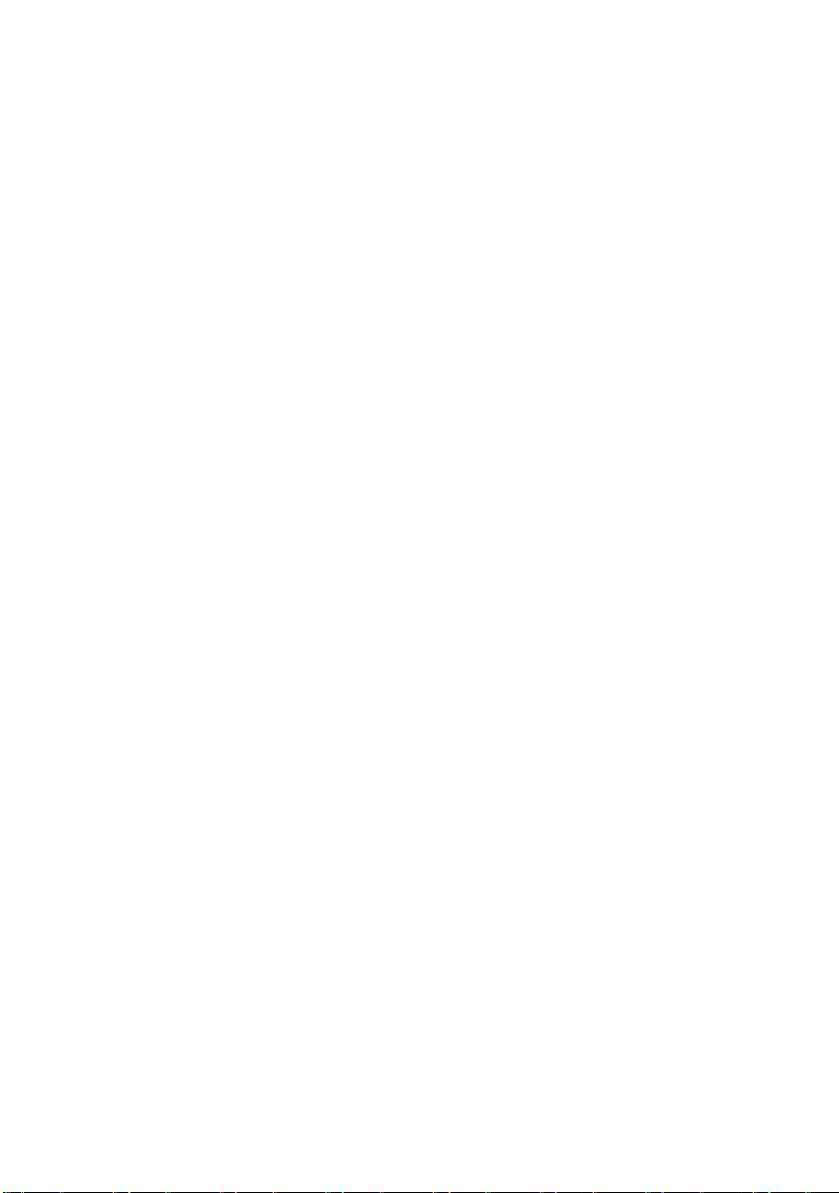
Μέσα εκτύπωσης
Τα µέσα εκτύπωσης που µπορούν να χρησιµοποιηθούν στον
εκτυπωτή σας περιλαµβάνουν το σύνηθες φωτοαντιγραφικό χαρτί
καθώς και συγκεκριµένα είδη φακέλων και διαφανειών.
Χαρτί
Το καλύτερο είδος είναι το σύνηθες χαρτί βάρους 80-90g/m² που έχει
σχεδιαστεί για χρήση σε απλά φωτοαντιγραφικά µηχανήµατα και
εκτυπωτές λέιζερ. Μπορεί επίσης να χρησιµοποιηθεί προτυπωµένο
επιστολόχαρτο εφόσον τα προτυπωµένα µέρη του αντέχουν το
συνδυασµό θερµότητας και πίεσης. Μια δοκιµή θα καθορίσει την
καταλληλότητα του χαρτιού.
Αποφύγετε τη χρήση χαρτιού που είναι κατεστραµµένο, όπως π.χ.
διπλωµένο, διάτρητο, σκισµένο ή µε συρραπτικά καθώς και την
τοποθέτηση της ίδιας σελίδας δύο φορές για εκτύπωση και στις δύο
όψεις. Επίσης αποφύγετε τη χρήση ιδιαίτερα γυαλιστερού ή
ανάγλυφου χαρτιού.
Φυλάξτε το χαρτί σε επίπεδο χώρο και σφραγισµένο στην αρχική του
συσκευασία έως ότου το χρησιµοποιήσετε. Το χαρτί που παραµένει
εκτός συσκευασίας απορροφά υγρασία από την ατµόσφαιρα. Έτσι
είναι πιο εύκολο να τσακίσει και δύσκολο να διατηρήσει µια µόνιµη
εικόνα.
Ο δίσκος χαρτιού µπορεί να συγκρατήσει περίπου 150 σελίδες
συνήθους χαρτιού. Ο µη αυτόµατος τροφοδότης µπορεί να λάβει µόνο
µία σελίδα κάθε φορά. Πάρτε αρκετό χαρτί από τη συσκευασία,
αερίστε το πακέτο έτσι ώστε όλες οι σελίδες να ξεκολλήσουν και
έπειτα ισιώστε το σε µια επίπεδη επιφάνεια πριν την τοποθέτηση.
Τοποθετήστε πρώτα την επάνω άκρη του προτυπωµένου
επιστολόχαρτου µε την όψη προς τα κάτω στο δίσκο χαρτιού ή προς
τα πάνω στον µη αυτόµατο τροφοδότη.
Αν το χαρτί παρουσιάζει υπερβολικές πτυχές κατά την εκτύπωση,
προσπαθήστε να γυρίσετε το πακέτο χαρτιού ανάποδα µ έσα στο δίσκο
εισόδου. Ίσως να έχετε εκτυπώσει σε λάθος πλευρά.
Μέσα εκτύπωσης > 7
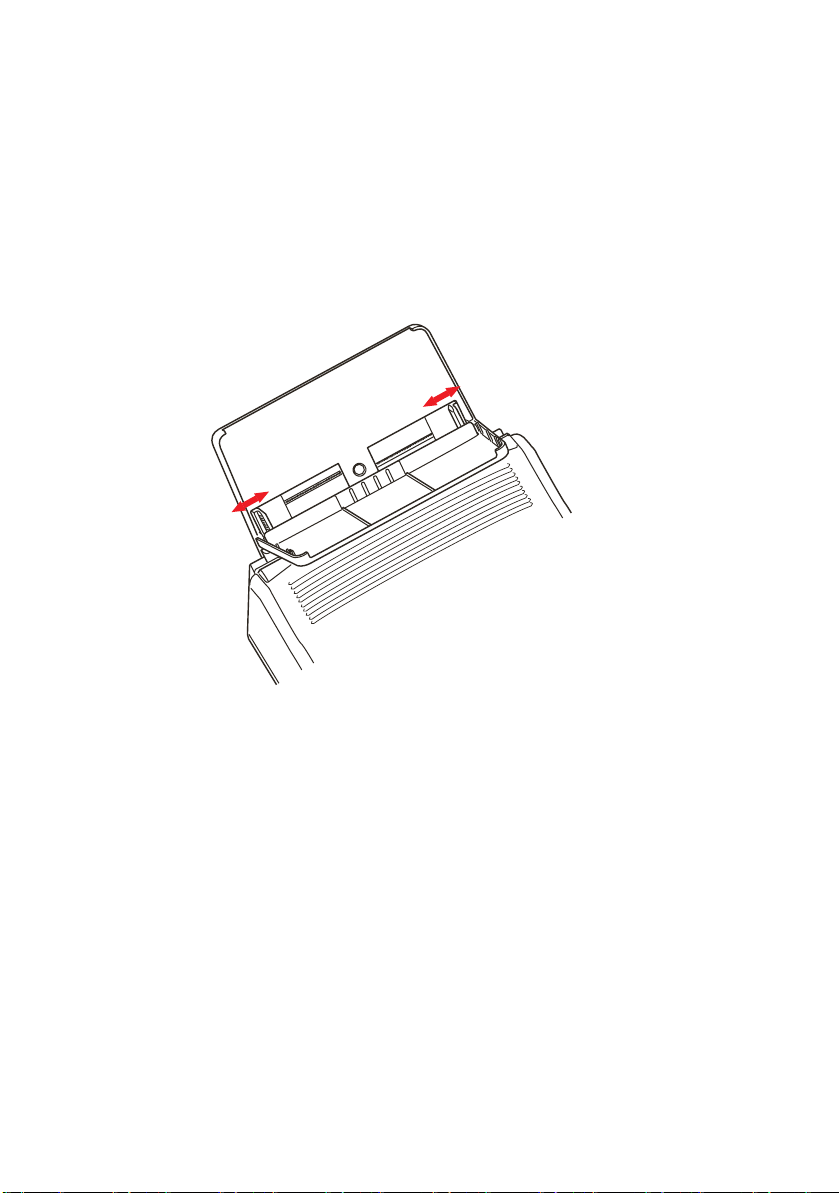
Τοποθέτηση χαρτιού στο δίσκο
1. Πάρτε περίπου 150 σελίδες από τη συσκευασία και κλείστε την
προσεκτικά ώστε να διατηρήσετε το υπόλοιπο χαρτί σε καλή
κατάσταση.
2. Αερίστε το πακέτο χαρτιού διασφαλίζοντας ότι έχουν
ξεκολλήσει όλες οι σελίδες και στη συνέχεια ισιώστε το πακέτο
πριν τοποθετήσετε το χαρτί στο δίσκο.
3. Σηκώστε το κάλυµµα του δίσκου χαρτιού.
4. Ρυθµίστε τους οδηγούς στο πλάτος του πακέτου χαρτιού. Οι
οδηγοί πρέπει να αγγίζουν τα πλαϊνά του πακέτου και όχι να
το σφίγγουν υπερβολικά.
5. Ολισθήστε το πακέτο χαρτιού πλήρως µέσα στο δίσκο έως το
τέλος της διαδροµής του, µε την εκτυπώσιµη όψη προς τα
κάτω και το επάνω άκρο µέσα στον εκτυπωτή και βεβαιωθείτε
ότι οι οδηγοί αγγίζουν απαλά κάθε πλευρά του πακέτου.
6. Κλείστε το κάλυµµα δίσκου.
Μέσα εκτύπωσης > 8
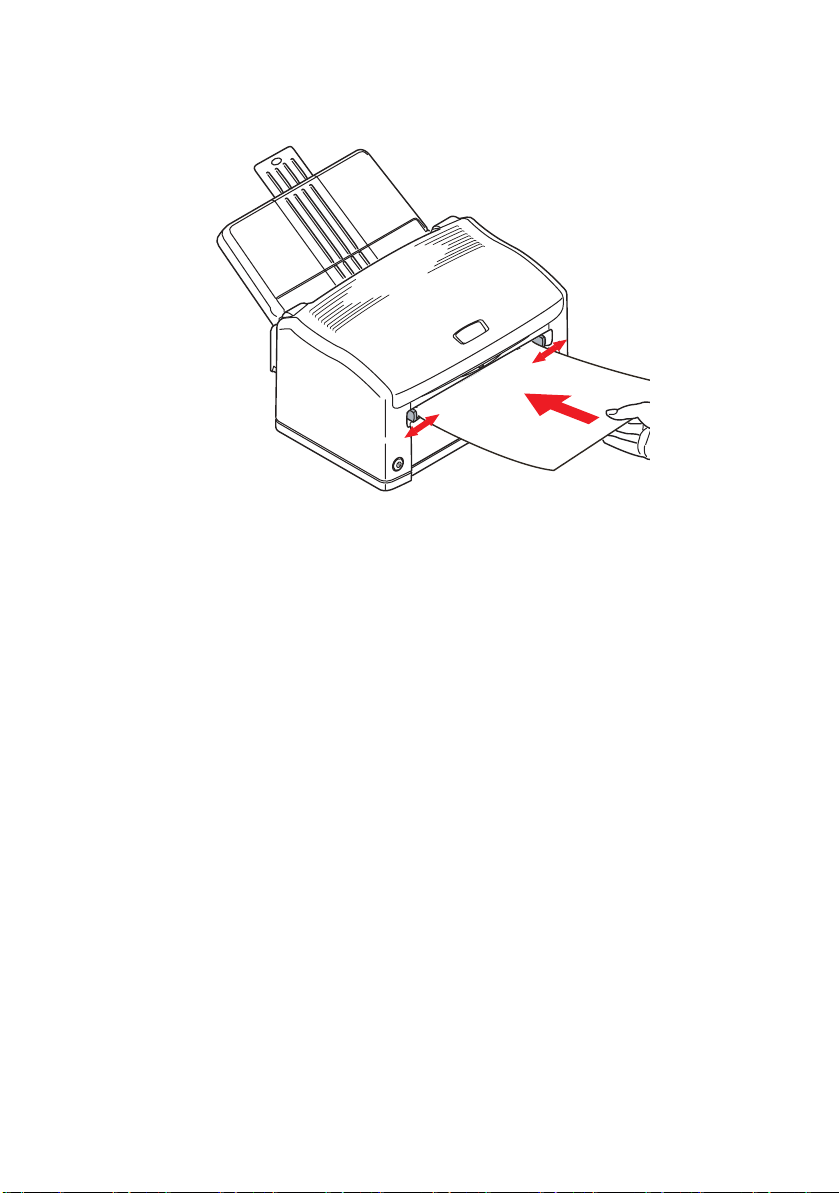
Τοποθέτηση χαρτιού στον µη αυτόµατο τροφοδότη
1. Στο πλαίσιο διαλόγου Print (Εκτύπωση) του υπολογιστή σας,
κάντε κλικ στο κουµπί Ιδιότητες για να εµφανίσετε το πλαίσιο
διαλόγου Printing Preferences (Προτιµήσεις εκτύπωσης).
2. Στην καρτέλα Setup (Ρύθµιση) επιλέξτε το σωστό µέγεθος
του χαρτιού, ρυθµίστε την προέλευση χαρτιού στην επιλογή
Μη αυτόµατη τροφοδότηση (µπορείτε να κάνετε κλικ στον µη
αυτόµατο τροφοδότη στο γραφικό του εκτυπωτή σας, αν
θέλετε).
3. Στην καρτέλα Job Options (Εργασίες εκτύπωσης) ορίστε το
σωστό Orientation (Προσανατολισµό) για το έγγραφό σας. Ο
κατακόρυφος (Landscape) προσανατολισµός περιστρέφει την
εικόνα κατά 90 µοίρες αριστερά.
4. Κάντε κλικ στο [OK] για να κλείσετε το πλαίσιο Printing
Preferences (Προτιµήσεις εκτύπωσης) και έπειτα ξανά στο
[OK] για να κλείσετε το πλαίσιο Print (Εκτύπωση) και να
εκτυπώσετε το έγγραφο.
Η φωτεινή ένδειξη τροφοδότησης χαρτιού θα ανάψει
ειδοποιώντας σας να τοποθετήσετε το χαρτί. Προσαρµόστε
τους οδηγούς χαρτιού στο πλάτος του χαρτιού. Οι οδηγοί
πρέπει να αγγίζουν απαλά τα πλαϊνά του πακέτου και όχι να το
σφίγγουν υπερβολικά.
5. Τοποθετήστε τη σελίδα προς εκτύπωση, πρώτα µε το επάνω
άκρο και την εκτυπώσιµη πλευρά προς τα πάνω µέσα στον
τροφοδότη και σπρώξτε την απαλά έως ότου νιώσετε µια
Μέσα εκτύπωσης > 9
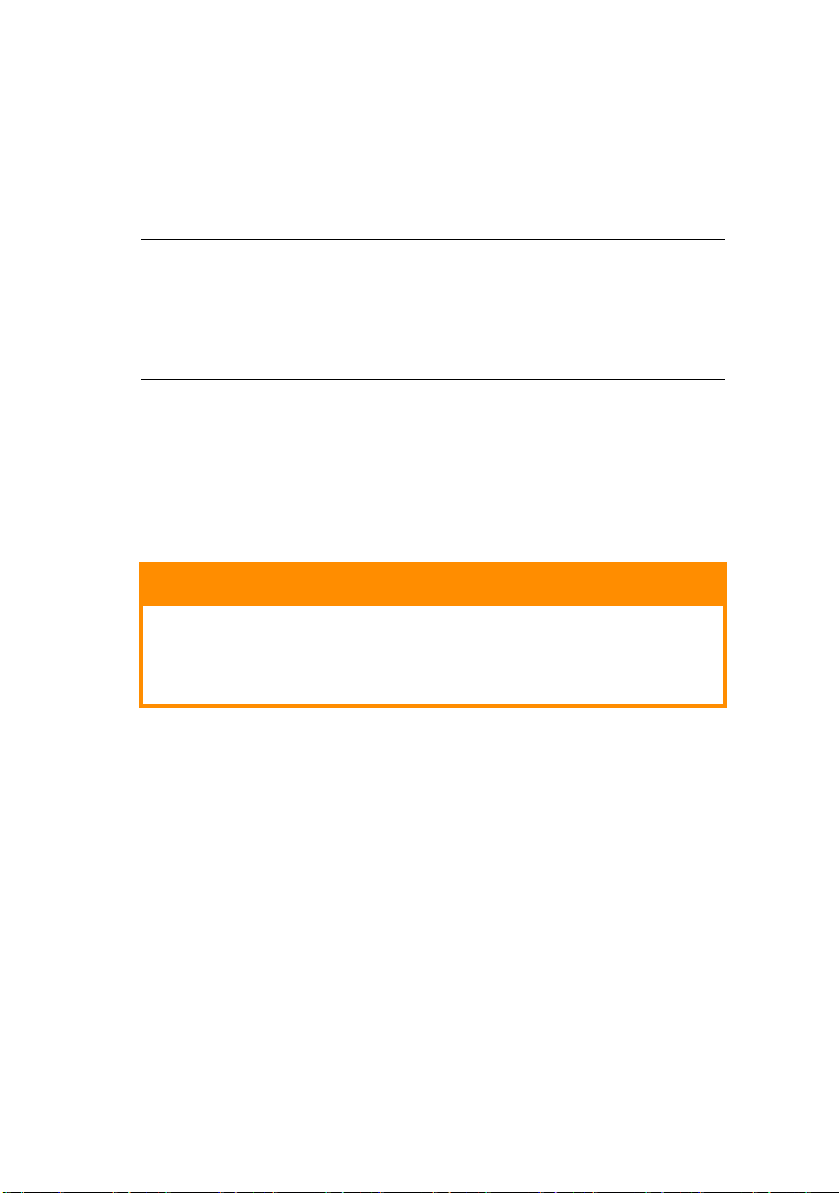
µικρή αντίσταση. Ο εκτυπωτής θα τραβήξει τη σελίδα µέσα
ενώ θα σταµατήσει να αναβοσβήνει η ένδειξη φόρτωσης
χαρτιού.
Όταν αρχίσει η εκτύπωση το χαρτί θα εισαχθεί στον εκτυπωτή
και η εκτυπωµένη σελίδα θα βγει στο δίσκο εξόδου.
Σηµείωση
Οι σελίδες βγαίνουν από τον εκτυπωτή µε την όψη προς τα
πάνω. Για πολυσέλιδα έγγραφα ίσως θελήσετε να επιλέξετε
αντίστροφη σειρά εκτύπωσης στο πλαίσιο διαλόγου, εφόσον
διατίθεται από την εφαρµογή σας.
∆ιαφάνειες και ετικέτες
Επιλέξτε διαφάνειες που έχουν σχεδιαστεί για χρήση σε µονόχρωµα
φωτοαντιγραφικά απλού χαρτιού καθώς είναι απαραίτητο να
αντέχουν στην υψηλή θερµοκρασία και την πίεση. Αυτές οι διαφάνειες
έχουν συνήθως µια πλευρά εκτύπωσης πιο άγρια (µατ) σε σχέση µε
την άλλη πλευρά που είναι πιο γυαλιστερή.
Προφυλάξεις
Μην χρησιµοποιείτε διαφάνειες που έχουν σχεδιαστεί
µόνο για χειρόγραφες σηµειώσεις σε προβολέα. Θα
λιώσουν στη µονάδα σταθεροποιητή και θα προκαλέσουν
βλάβη.
Οι διαφάνειες τροφοδοτούνται καλύτερα στο µη αυτόµατο τροφοδότη
απ' ότι όταν στοιβάζονται στο δίσκο εισόδου.
Επιλέξτε σελίδες µε ετικέτες που έχουν σχεδιαστεί για χρήση σε
εκτυπωτές λέιζερ ή φωτοαντιγραφικά. Οι ετικέτες θα πρέπει να
καλύπτουν ολόκληρη τη σελίδα και να µην αφήνουν εκτεθειµένο
κανένα µέρος της, επειδή θα ξεκολλήσουν ενόσω βρίσκονται στο
εσωτερικό του εκτυπωτή.
Φόρτωση διαφανειών και ετικετών
Σας συνιστούµε να χρησιµοποιείτε τον µη αυτόµατο τροφοδότη γι'
αυτό το είδος µέσων εκτύπωσης, όπως περιγράφηκε νωρίτερα για το
χαρτί.
Μέσα εκτύπωσης > 10
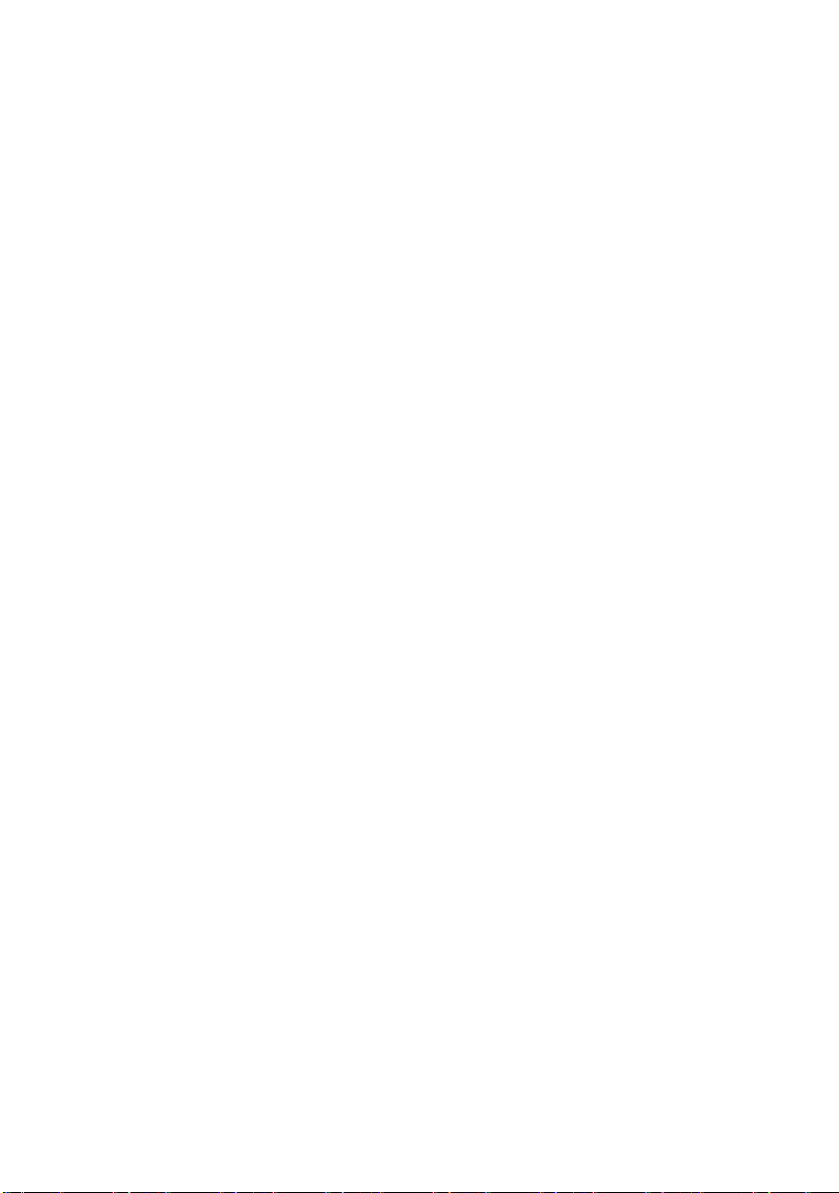
Φάκελοι
Οι φάκελοι εκτυπώνονται άµεσα σε αυτόν τον εκτυπωτή, εφόσον
επιλέξετε το σωστό τύπο φακέλου. Αποφύγετε τους αυτοκόλλητους
φακέλους και όσους έχουν παράθυρα ή µεταλλικά κλιπ. Κατά
προτίµηση επιλέξτε φακέλους µε ορθογώνια και όχι τρίγωνα
πτερύγια.
Τοποθέτηση φακέλων στον µη αυτόµατο τροφοδότη
1. Όταν δηµιουργείτε ένα έγγραφο µε διευθύνσεις,
µορφοποιήστε το στο µέγεθος του φακέλου, και ρυθµίστε τον
προσανατολισµό του κατακόρυφα. (Οι τυπικοί φάκελοι
µεγέθους DL έχουν 22 εκ. πλάτος και 11 εκ. ύψος).
2. Στο πλαίσιο διαλόγου Print (Εκτύπωση) του υπολογιστή σας,
κάντε κλικ στο κουµπί Ιδιότητες για να εµφανίσετε το πλαίσιο
διαλόγου Printing Preferences (Προτιµήσεις εκτύπωσης).
3. Στην Στην καρτέλα Setup (Ρύθµιση) επιλέξτε το σωστό
µέγεθος του φακέλου, ρυθµίστε την Source (Προέλευση)
χαρτιού στην επιλογή Μη αυτόµατη τροφοδότηση (µπορείτε
να κάνετε κλικ στον µη αυτόµατο τροφοδότη στο γραφικό του
εκτυπωτή σας, αν θέλετε) και ορίστε το Weight (Βάρος) στην
επιλογή [Βαρύ].
4. Στη καρτέλα Job Options (Επιλογές εκτύπωσης) ρυθµίστε
τον Orientation (Προσανατολισµό) στην επιλογή
[Κατακόρυφος] (αν οι φάκελοί σας θα εκτυπωθούν
κατακόρυφα).
5. Κάντε κλικ στο [OK] για να κλείσετε το πλαίσιο Προτιµήσεις
εκτύπωσης και έπειτα ξανά στο [OK] για να κλείσετε το
πλαίσιο Εκτύπωση και να εκτυπώσετε τον φάκελο.
Μέσα εκτύπωσης > 11

Η φωτεινή ένδειξη τροφοδότησης χαρτιού θα αναβοσβήσει
ειδοποιώντας σας να τοποθετήσετε το φάκελο.
6. Φορτώστε το φάκελο βάζοντας πρώτα το κοντό άκρο του στον
εκτυπωτή µε την εκτυπώσιµη πλευρά προς τα πάνω, µε το
πτερύγιο διπλωµένο προς τα κάτω και αριστερά και σπρώξτε
τον απαλά έως ότου νιώσετε µια µικρή αντίσταση. Ο
εκτυπωτής θα τραβήξει το φάκελο µέσα.
Η σελίδα θα εισέλθει στον εκτυπωτή και η εκτυπωµένη σελίδα
θα βγει κανονικά στο δίσκο εξόδου.
Μέσα εκτύπωσης > 12

Ρυθµίσεις ποιότητας εκτύπωσης
Για τις περισσότερες εκτυπώσεις σε απλό χαρτί, είναι κατάλληλη η
προεπιλεγµένη ρύθµιση πάχους χαρτιού. Ωστόσο, για εκτύπωση σε
άλλα µέσα, ίσως χρειαστεί να κάνετε ορισµένες προσωρινές αλλαγές.
Στον παρακάτω πίνακα αναγράφονται οι ρυθµίσεις για τα διάφορα
είδη µέσων εκτύπωσης:
WINDOWS MACINTOSH Βάρο ς χαρτ ι ο ύ
Βαρύ Βαρύ 105-120g/m²
Μέτριο - βαρύ Μέτριο - βαρύ Περίπου 90-104g/m²
Μέτριο Μέτριο Περίπου 75-89g/m²
Μέτριο - ελαφρύ Μέτριο - ελαφρύ Περίπου 68-74g/m²
Φωτεινή ένδειξη Φωτεινή ένδειξη Περίπου 60-67g/m²
Ρύθµιση προτιµήσεων εκτύπωσης
Οι αλλαγές που κάνετε στο πλαίσιο Printing Preferences
(Προτιµήσεις εκτύπωσης) κατά το χρόνο εκτύπωσης είναι
προσωρινές. Όταν κλείσετε την εφαρµογή σας οι ρυθµίσεις θα
επανέλθουν στις προεπιλεγµένες τιµές τους. Οι µόνιµες αλλαγές (νέες
προεπιλεγµένες τιµές) γίνονται µε τη χρήση της οθόνης κατάστασης
των Windows και των ενσωµατωµένων µενού εκτύπωσης.
Εναλλακτικά µπορείτε να ορίσετε νέες προεπιλεγµένες τιµές για τις
προτιµήσεις εκτύπωσης του Η/Υ σας χρησιµοποιώντας µόνο το
πλαίσιο Properties (Ιδιότητες) από το παράθυρο Printers and
Faxes (Εκτυπωτές και φαξ).
Μέσα εκτύπωσης > 13

∆ιόρθωση εµπλοκής χαρτιού
Περιστασιακά ίσως χρειαστεί να καθαρίσετε τυχόν χαρτί που
µπλοκαρίστηκε µέσα στον εκτυπωτή. Όταν συµβαίνει αυτό ο
εκτυπωτής θα σταµατήσει αµέσως και θα αναβοσβήσει η φωτεινή
ένδειξη.
Μετά τη διόρθωση της εµπλοκής και το κλείσιµο του πάνω
καλύµµατος, ο εκτυπωτής θα εκτυπώσει ξανά αυτόµατα τη
µπλοκαρισµένη σελίδα.
Προειδοποίηση!
Όταν γίνεται εκτύπωση, η µονάδα σταθεροποιητή θα είναι
ζεστή. Αυτή η µονάδα επισηµαίνεται µε µια κίτρινη
προειδοποιητική ετικέτα. Μην την αγγίζετε!
1. Ανοίξτε το επάνω κάλυµµα και αφαιρέστε προσεκτικά την
κασέτα εκτύπωσης (κασέτα τύµπανου και γραφίτη µαζί) όπως
φαίνεται στην εικόνα.
∆ιόρθωση εµπλοκής χαρτιού > 14

2. Αν το χαρτί τροφοδοτήθηκε από το δίσκο, τραβήξτε τη σελίδα
όπως φαίνεται παρακάτω.
3. Αν το χαρτί τροφοδοτήθηκε µη αυτόµατα, τραβήξτε τη σελίδα
όπως φαίνεται παρακάτω.
4. Τοποθετήστε προσεκτικά την κασέτα εκτύπωσης πιέζοντας
σταθερά προς τα κάτω και τα δύο άκρα της ώστε να ασφαλίσει
στη θέση της και κλείστε το επάνω κάλυµµα.
Αν το επάνω κάλυµµα δεν κλείνει, αυτό σηµαίνει ότι δεν έχετε
τοποθετήσει σωστά την κασέτα εκτύπωσης. Βγάλτε την και
τοποθετήστε ξανά σωστά.
∆ιόρθωση εµπλοκής χαρτιού > 15

Ρύθµιση προτιµήσεων εκτύπωσης
Η οθόνη κατάστασης των Windows σας δίνει πρόσβαση σε πολλές
επιλογές και επιτρέπει την αλλαγή των προεπιλεγµένων ρυθµίσεων
του εκτυπωτή µε τρόπο που καλύπτουν τις καθηµερινές σας ανάγκες.
Το πρόγραµµα οδήγησης στα Windows περιέχει ρυθµίσεις για πολλά
από αυτά τα στοιχεία. Όταν τα στοιχεία στο πρόγραµµα οδήγησης του
εκτυπωτή είναι ίδια µε αυτά στα µενού της οθόνης κατάστασης
(Status Monitor) και εκτυπώνετε τα έγγραφά σας από τα Windows, οι
ρυθµίσεις στο πρόγραµµα οδήγησης του εκτυπωτή στα Windows θα
υπερισχύσουν των προεπιλεγµένων ρυθµίσεων του εκτυπωτή.
Όταν επιλέγετε να εκτυπώσετε ένα έγγραφο από πρόγραµµα
εφαρµογής των Windows, τότε εµφανίζεται το πλαίσιο διαλόγου Print
(Εκτύπωση). Αυτό το πλαίσιο συνήθως ορίζει το όνοµα του εκτυπωτή
στον οποίο θα εκτυπώσετε το έγγραφο σας. ∆ίπλα στο όνοµα του
εκτυπωτή βρίσκεται το κουµπί Properties (Ιδιότητες).
Όταν κάνετε κλικ στις Ιδιότητες, ένα νέο παράθυρο ανοίγει το πλαίσιο
διαλόγου Printing Preferences (Προτιµήσεις εκτύπωσης). Μπορείτε
να αλλάξετε αυτές τις ρυθµίσεις για συγκεκριµένες εφαρµογές ή
έγγραφα. Οι ρυθµίσεις που αλλάζετε σε αυτό το σηµείο συνήθως
διαρκούν µόνο για όση ώρα εκτελείται το πρόγραµµα της
συγκεκριµένης εφαρµογής.
Οι προτιµήσεις εκτύπωσης περιέχουν τρεις καρτέλες, οι οποίες
εξηγούνται στην παρακάτω ενότητα.
Ρύθµιση προτιµήσεων εκτύπωσης > 16

Καρτέλα Setup
1
2
3
4
5
6
1. Το µέγεθος χαρτιού θα πρέπει να είναι το ίδιο µε το µέγεθος
σελίδας του εγγράφου σας (εκτός αν θέλετε να προσαρµοστεί
το εκτυπωµένο αποτέλεσµα για να ταιριάζει σε άλλο µέγεθος),
και θα πρέπει επίσης να είναι το ίδιο µε το µέγεθος χαρτιού
που θα τροφοδοτήσετε στον εκτυπωτή.
2. Μπορείτε να επιλέξετε την προέλευση του χαρτιού που θα
τροφοδοτηθεί, η οποία µπορεί να είναι ο βασικός δίσκος
χαρτιού) ή ο µη αυτόµατος τροφοδότης. Μπορείτε επίσης να
κάνετε κλικ στο κατάλληλο µέρος των γραφικών στην οθόνη
για να επιλέξετε το δίσκο της προτίµησής σας.
3. Αν χρησιµοποιείτε κανονικό χαρτί αφήστε το βάρος ως έχει ή
επιλέξτε µια συγκεκριµένη ρύθµιση για ειδικά µέσα
εκτύπωσης.
4. Μια ποικιλία επιλογών τελικής επεξεργασίας εγγράφου µπορεί
να επιλεχθεί, όπως η κανονική µία σελίδα ανά φύλλο, ή N-up
(όπου N είναι 2 ή 4) για εκτύπωση µειωµένων στο µέγεθος και
περισσότερων από µία σελίδων, ανά φύλλο.
5. Αν αλλάξατε κάποιες προτιµήσεις εκτύπωσης και τις
αποθηκεύσατε ως σύνολο, µπορείτε να ανακαλέσετε το
σύνολο αυτό για να αποφύγετε την ανάγκη να τις ορίζετε κάθε
φορά που τις χρειάζεστε.
6. Ένα κουµπί στην οθόνη επαναφέρει τις προεπιλεγµένες
ρυθµίσεις.
Ρύθµιση προτιµήσεων εκτύπωσης > 17

Καρτέλα Job Options
3
4
1
2
5
6
1. Ρυθµίστε την ανάλυση εξόδου της εκτυπωµένης σελίδας έτσι
ώστε να καλύπτει τις ανάγκες σας. Αν επιλεχτεί, η
εξοικονόµηση γραφίτη χρησιµοποιεί λιγότερο γραφίτη πράγµα
που σηµαίνει ότι η ποιότητα εκτύπωσης είναι χαµηλότερη.
2. Ο προσανατολισµός της σελίδας µπορεί να ρυθµιστεί είτε
οριζόντια (portrait) είτε κατακόρυφα (landscape). Σε
κατακόρυφο προσανατολισµό, η σελίδα περιστρέφεται κατά
90 µοίρες αριστερά (π.χ. για την εκτύπωση φακέλων).
3. Αν έχετε επιλέξει τον τρόπο λειτουργίας Vector, ενδέχεται να
χρησιµοποιηθούν οι εσωτερικές γραµµατοσειρές του
εκτυπωτή. Ο τρόπος λειτουργίας Raster λαµβάνει τη σελίδα
ως εικόνα bitmap, η οποία είναι χρήσιµη όταν χρησιµοποιείτε
γραµµατοσειρές που δεν είναι ενσωµατωµένες στον
εκτυπωτή.
4. Μπορείτε να επιλέξετε έως και 999 αντίγραφα για συνεχόµενη
εκτύπωση παρόλο που θα χρειαστεί να προσθέσετε
περισσότερο χαρτί για µια τόσο µεγάλη εκτύπωση.
5. Οι εκτυπωµένες σελίδες σας µπορούν να αυξοµειωθούν για να
ταιριάξουν σε µεγαλύτερο ή µικρότερο χαρτί ή η λειτουργία
αυξοµείωσης µπορεί να απενεργοποιηθεί τσεκάροντας το
πλαίσιο ελέγχου Disable (Απενεργοποίηση).
6. Ένα κουµπί στην οθόνη επαναφέρει τις προεπιλεγµένες
ρυθµίσεις.
Ρύθµιση προτιµήσεων εκτύπωσης > 18

Καρτέλα Image
1
2
3
4
1. Η απόδοση τόνων παράγει ενδιάµεση κλίµακα αποχρώσεων
γκρι προσαρµόζοντας τον συνδυασµό στιγµών που
χρησιµοποιούνται στην εκτύπωση. Η επιλογή ρύθµισης ορίζει
τον βαθµό λεπτοµέρειας µε τον οποίο θα εκτυπωθεί µια
γραφική εικόνα. Η ρύθµιση Mesh ορίζει ότι ένα "κόσκινο"
στιγµών χρησιµοποιείται για την απόδοση τόνων ενώ η
ρύθµιση Line Art ορίζει διάταξη γραµµών να χρησιµοποιείται
για την απόδοση τόνων.
2. ∆ιαλέξτε την υφή απόδοσης τόνων ρυθµίζοντας το µέγεθος
των στιγµών που χρησιµοποιούνται στο κόσκινο αποχρώσεων
του γκρι.
3. Ορίστε αυτή την επιλογή να εκτυπώσει τις αποχρώσεις του
γκρι ως µαύρες χωρίς απόδοση τόνων.
4. Μπορείτε από µόνοι σας να ρυθµίσετε τη φωτεινότητα (όσο
υψηλότερη είναι αυτή η ρύθµιση, τόσο πιο ανοιχτόχρωµη
είναι η εκτύπωση) και την αντίθεση (όσο υψηλότερη είναι
αυτή η ρύθµιση, τόσο ισχυρότερη είναι η αντίθεση).
Ρύθµιση προτιµήσεων εκτύπωσης > 19

Μενού εκτυπωτή
Όλες οι βασικές ρυθµίσεις του εκτυπωτή αποθηκεύονται στην
εσωτερική µνήµη του. Στην εφαρµογή Status Monitor και
συγκεκριµένα στο κουµπί Configuration (∆ιαµόρφωση) µπορείτε να
αποκτήσετε πρόσβαση στις βασικές ρυθµίσεις µέσω ενός συστήµατος
µενού.
Κατηγορία Στοιχείο Λειτουργίες
INFO MENU
(Μενού
πληροφοριών)
PRINT MENU
(Μενού
εκτύπωσης)
MENU MAP Εκτυπώνει τη λίστα του µενού.
PCL FONT Εκτυπώνει τον κατάλογο γραµµατοσειρών
PRINT IBM
PPR FONT
PRINT EPSON
FX FONT
COPIES Αριθµός αντιγράφων προς εκτύπωση.
MANUAL Προσδιορίζει την µη αυτόµατη τροφοδότηση
SIZE CHK Προσδιορίζει αν θα εµφανίσει προειδοποίηση
DPI MODE Η ανάλυση του εκτυπωτή.
TONER SAVE Αν θα χρησιµοποιηθεί ή όχι το
ORIENTATION Ο προσανατολισµός της σελίδας (οριζόντιος
LINES PER
PAGE
προσοµοίωσης PCL (µόνο για το µοντέλο
B2400).
Εκτυπώνει τον κατάλογο γραµµατοσειρών
προσοµοίωσης IBM PPR (µόνο για το
µοντέλο B2400).
Εκτυπώνει τον κατάλογο γραµµατοσειρών
προσοµοίωσης Epson FX (µόνο για το
µοντέλο B2400).
ανεξάρτητα από τη ρύθµιση PAPER IN.
όταν δεν ταιριάζει το µέγεθος επεξεργασίας
και το µέγεθος χαρτιού, δηλαδή αν ο
εκτυπωτής θα ελέγξει το µέγεθος του
χαρτιού ή όχι.
χαρακτηριστικό εξοικονόµησης γραφίτη.
ή κατακόρυφος) στις προσοµοιώσεις PCL,
PPR και FX. (µόνο για το µοντέλο B2400).
Ρύθµιση προσοµοίωσης PCL µόνο για το
µοντέλο B2400.
EDIT SIZE Στην προσοµοίωση PCL, η περιοχή
Μενού εκτυπωτή > 20
εκτύπωσης όταν δεν προσδιορίζεται ο
κεντρικός υπολογιστής.

Κατηγορία Στοιχείο Λειτουργίες
USER MENU
(Μενού
χρήστη)
TRAY SIZE Μέγεθος χαρτιού για τον βασικό δίσκο.
TRAY
MEDIATYPE
TRAY MEDIAWEIGHT
MANUAL
PAPERSIZE
MANUAL
MEDIATYPE
MANUAL
MEDIAWEIGHT
MEASURE Μονάδα µέτρησης όταν οριστεί
X-DIME NSION Πλάτος προσαρµοσµένου χαρτιού.
Y-D IM EN SIO N Μήκος προσαρµοσµένου χαρτιού.
Τύπος χαρτιού για τον βασικό δίσκο.
Βάρος χαρτιού για τον βασικό δίσκο.
Μέγεθος χαρτιού µη αυτόµατου τροφοδότη.
Τύπος χαρτιού για το µη αυτόµατο
τροφοδότη.
Βάρος χαρτιού για το µη αυτόµατο
τροφοδότη.
προσαρµοσµένο µέγεθος χαρτιού.
Μενού εκτυπωτή > 21

Κατηγορία Στοιχείο Λειτουργίες
SYSTEM
CONFIG MENU
(Μενού
διαµόρφωσης
συστήµατος)
SYSTEM
CONFIG MENU
(Συνέχεια….
Μενού
διαµόρφωσης
συστήµατος)
EMULATE Προσδιορίζει την προσοµοίωση (Auto/PCL/
CLEARABLE
WARNING
AUTO
CONTINUE
MANUAL
TIMEOUT
WAIT
TIMEOUT
LOW TONER Προσδιορίζει αν θα σταµατήσει η εκτύπωση
JAM
RECOVERY
ERROR
REPORT
LANGUAGE Προσδιορίζει τη γλώσσα που χρησιµοποιείται
PPR/FX). Μόνο για το µοντέλο B2400.
Ορίζει τη χρονοκαθυστέρηση για τις
προειδοποιήσεις που κλείνουν.
Προσδιορίζει αν ο εκτυπωτής θα κάνει
ανάκτηση αυτόµατα όταν προκύψει
υπερχείλιση µνήµης ή αίτηµα µη αυτόµατης
τροφοδότησης. Μόνο για το µοντέλο B2400.
Χρόνος αναµονής για τη µη αυτόµατη
τροφοδότηση πριν από την ακύρωση της
εκτύπωσης.
Χρόνος αναµονής για την εισαγωγή
δεδοµένων πριν αρχίσει να βγαίνει η
εξαναγκασµένη σελίδα.
όταν ο γραφίτης είναι χαµηλός ή αν θα
συνεχιστεί έως ότου ολοκληρωθεί.
Όταν ενεργοποιηθεί ο εκτυπωτής θυµάται τη
χαµένη σελίδα µετά τη διόρθωση της
εµπλοκής και την εκτυπώνει ξανά.
Όταν ενεργοποιηθεί, ο εκτυπωτής θα
εκτυπώσει µια αναφορά σφάλµατος σε
περίπτωση που προκύψει εσωτερικό σφάλµα.
Ισχύει µόνο για την προσοµοίωση PCL XL.
Μόνο για το µοντέλο B2400.
για την εκτύπωση των αναφορών. Μόνο για
το µοντέλο B2400.
Μενού εκτυπωτή > 22

Κατηγορία Στοιχείο Λειτουργίες
PCL MENU
(Μενού PCL)
(Μόνο για το
µοντέλο
B2400)
FONT SOURCE Προσδιορίζει την τοποθεσία της
FONT NO. Προσδιορίζει τον αριθµό γραµµατοσειράς
FONT CPI Το πλάτος της προεπιλεγµένης
FONT HEIGHT Το ύψος της προεπιλεγµένης
SYMBOL Επιλέγει έναν σετ χαρακτήρων PCL.
A4 WIDTH Αριθµός χαρακτήρων ανά γραµµή για χαρτί
WHITE PAGE
SKIP
CR FUNCTION Προσδιορίζει αν θα εκτυπωθεί αλλαγή
LF FUNCTION Παρόµοιο µε το CR FUNCTION αλλά
PRINT
MARGIN
PEN ADJUST Όταν ενεργοποιηθεί και προσδιοριστεί το
προεπιλεγµένης γραµµατοσειράς PCL.
PCL.
γραµµατοσειράς PCL σε χαρακτήρες ανά
ίντσα όταν πρόκειται για γραµµατοσειρά
σταθερού διάστιχου.
γραµµατοσειράς PCL σε χαρακτήρες ανά
ίντσα όταν πρόκειται για γραµµατοσειρά
αναλογικού διάστιχου.
Α4 στην προσοµοίωση PCL.
Προσδιορίζει αν θα παραλειφθεί η εκτύπωση
κενών σελίδων στην προσοµοίωση PCL.
παραγράφου ή αλλαγή παραγράφου µε
αλλαγή γραµµής όταν υπάρχει ο αντίστοιχος
χαρακτήρας σε προσοµοίωση PCL.
λειτουργεί κατά τη λήψη του χαρακτήρα
γραµµής.
Προσδιορίζει τη µη εκτυπώσιµη περιοχή του
χαρτιού.
ελάχιστο βάρος της γραµµής σε
προσοµοίωση PCL, η γραµµή γίνεται έντονη
για να εξασφαλιστεί ότι εκτυπώνεται καθαρά.
Μενού εκτυπωτή > 23

Κατηγορία Στοιχείο Λειτουργίες
PPR MENU
(Μενού PPR)
(Μόνο για το
µοντέλο
B2400)
PITCH Προσδιορίζει το βήµα των χαρακτήρων.
CONDENSE Προσδιορίζει βήµα 12CPI στη λειτουργία
CHARACTER
SET
SYMBOL Προσδιορίζει το σετ συµβόλων για εκτύπωση.
LETTER 0 Προσδιορίζει το στυλ που αντικαθιστά τον
ZERO
CHARACTER
LINE PITCH Προσδιορίζει αν θα είναι 6 ή 8 γραµµές ανά
WHITE PAGE
SKIP
CR FUNCTION ∆είτε µενού PCL στη σελίδα 23.
LF FUNCTION ∆είτε µενού PCL στη σελίδα 23.
LINE LENGTH Αριθµός χαρακτήρων ανά γραµµή.
FORM LENGTH Μήκος χαρτιού.
TOF PO SITION Ορίζει τη θέση σε σχέση µε το προεξέχον
LEFT MARGIN Ορίζει τη θέση σε σχέση µε το αριστερό άκρο
FIT TO LETTER Επιλέγει τρόπο εκτύπωσης ο οποίος µπορεί
TEXT HEIGHT Όλοι οι χαρακτήρες έχουν το ίδιο ύψος ή το
συµπύκνωσης.
Προσδιορίζει το σετ χαρακτήρων για
εκτύπωση.
χαρακτήρα (9B) ή τον χαρακτήρα (9D) µε (f)
και (0).
Προσδιορίζει αν η χρήση του χαρακτήρα (0)
θα έχει κάθετο ή όχι.
ίντσα.
Προσδιορίζει αν θα παραλειφθεί η εκτύπωση
κενών σελίδων.
άκρο του χαρτιού.
του χαρτιού.
να χωρέσει 66 γραµµές δεδοµένων στην
εκτυπώσιµη περιοχή µεγέθους LETTER.
ύψος τους εξαρτάται από το επιλεγµένο βήµα
χαρακτήρα.
Μενού εκτυπωτή > 24

Κατηγορία Στοιχείο Λειτουργίες
FX MENU
(Μενού FX)
(Μόνο για το
µοντέλο
B2400)
PITCH Προσδιορίζει το βήµα των χαρακτήρων.
CHARACTER
SET
SYMBOL Προσδιορίζει το απαιτούµενο σετ συµβόλων.
LETTER 0 ∆είτε µενού PPR για LETTER 0 στη σελίδα 24.
ZERO
CHARACTER
LINE PITCH ∆είτε µενού PPR για LINE PITCH στη
WHITE PAGE
SKIP
CR FUNCTION ∆είτε µενού PCL στη σελίδα 23.
LINE LENGTH Ορίζει τον αριθµό των χαρακτήρων ανά
FORM LENGTH Ορίζει το µήκος του χαρτιού Letter, A4 ή
TOF PO SITION Ορίζει την πρώτη θέση σε σχέση µε το επάνω
LEFT MARGIN Ορίζει την πρώτη θέση σε σχέση µε το
FIT TO LETTER ∆είτε µενού PPR στη σελίδα 24.
TEXT HEIGHT ∆είτε µενού PPR στη σελίδα 24.
Προσδιορίζει το απαιτούµενο σετ
χαρακτήρων.
∆είτε µενού PPR για ZERO CHARACTER στη
σελίδα 24.
σελίδα 24.
∆είτε µενού PPR για BLANK SKIP στη
σελίδα 24.
γραµµή σε 80 ή 136.
12 ιντσών.
άκρο του χαρτιού.
αριστερό άκρο του χαρτιού.
PARALLEL
MENU
(Παράλληλο
µενού)
(Μόνο για το
µοντέλο
B2400)
USB MENU
(Μενού USB)
Αυτές οι λειτουργίες διασύνδεσης υλισµικού ορίζουν την
ηλεκτρική απόδοση της παράλληλης διεπαφής.
USB Ενεργοποιεί ή απενεργοποιεί τη θύρα
SOFT RESET Ενεργοποιεί ή απενεργοποιεί αυτήν τη
SERIAL
NUMBER
Μενού εκτυπωτή > 25
επικοινωνίας.
λειτουργία.
Ορίζει τον σειριακό αριθµό USB, αν
απαιτείται.

Κατηγορία Στοιχείο Λειτουργίες
NETWORK
MENU
(Μενού
δικτύου)
(Μόνο για το
µοντέλο
B2400n)
MEMORY
MENU
(Μενού
µνήµης)
(Μόνο για το
µοντέλο
B2400)
ADJUST MENU
(Μενού
προσαρµογής)
(Μόνο για το
µοντέλο
B2400)
IP ADDRESS
SET
IP ADDRESS Ορίζει τη σταθερή διεύθυνση IP.
SUBNET MASK Ορίζει τη µάσκα δευτερεύοντος δικτύου.
GATEWAY
ADDRESS
WEB Ενεργοποιεί ή απενεργοποιεί τις εσωτερικές
SNMP Ενεργοποιεί ή απενεργοποιεί αυτό το
HUB LINK
SETTING
RECEIVE BUFF
SIZE
X ADJUST Ευκρινής προσαρµογή της εικόνας σε κάθετη
Y ADJUST Ευκρινής προσαρµογή της θέσης εκτύπωσης
Ορίζει τη σταθερή διεύθυνση IP ή
χρησιµοποιεί DHCP.
Ορίζει την προεπιλεγµένη διεύθυνση του
δροµολογητή. Αν δεν υπάρχει
δροµολογητής, αφήστε την 0.0.0.0.
ιστοσελίδες για αποµακρυσµένη
διαµόρφωση.
πρωτόκολλο.
Ορίζει την πλήρη ή τη µερική αµφίπλευρη
λειτουργία ή ενεργοποιεί την αυτόµατη
διαπραγµάτευση.
Ορίζει το µέγεθος της µνήµης λήψης.
κατεύθυνση (κατεύθυνση τροφοδότησης
χαρτιού).
σε οριζόντια κατεύθυνση.
PCL TRAY 0 ID Ορίζει τον αριθµό που προσδιορίζει το
PCL TRAY 1 ID Ορίζει τον αριθµό που προσδιορίζει το
PLACE PAGE Ορίζει αν η µηχανική θέση θα βασίζεται
Μενού εκτυπωτή > 26
δίσκο 0 (µη αυτόµατη τροφοδότηση) σε
προσοµοίωση.
δίσκο 1 (βασικός δίσκος) σε προσοµοίωση.
αριστερά ή στο κέντρο. Χρησιµοποιείται όταν
εκτυπώνετε σε χαρτί στενότερο από το EDIT
SIZE (δείτε σελίδα 20)

Κατηγορία Στοιχείο Λειτουργίες
MAINT MENU
(Μενού
συντήρησης)
USAGE MENU
(Μενού
χρήσης)
EEPROM Επαναφέρει όλες τις προγραµµατιζόµενες
DRUM COUNT
RESET
SETTING Πολύ ευκρινής προσαρµογή της πυκνότητας
DARKNESS Ορίζει τη σκοτεινότητα της εκτύπωσης.
CLEANING Εκτυπώνει µια σελίδα καθαρισµού.
TOTAL PAG E
COUNT
DRUM LIFE ∆είχνει το ποσοστό ζωής του τύµπανου.
TONER ∆είχνει τη χωρητικότητα της κασέτας
ρυθµίσεις στις εργοστασιακές ρυθµίσεις.
Μηδενίζει το µετρητή τύµπανου όταν
εγκατασταθεί καινούργιο τύµπανο. (∆είτε
"Μηδενισµός µετρητή τύµπανου” στη
σελίδα 29.)
εκτύπωσης για τη διόρθωση ραβδώσεων,
ανοιχτόχρωµων στιγµάτων (µείωση
ρύθµισης) ή ξεθωριασµένης εκτύπωσης
(αύξηση ρύθµισης).
∆είχνει τον συνολικό αριθµό των σελίδων
που πέρασαν από τη µονάδα του
σταθεροποιητή.
γραφίτη (ISO) και το εναποµένον ποσοστό.
Μενού εκτυπωτή > 27

Κατηγορία Στοιχείο Λειτουργίες
ADMIN MENU
(Μενού
διαχείρισης)
(Μόνο για
διαχειριστές
συστήµατος)
ALL
CATEGORY
INFO.
PRINT
MEDIA
SYSTEM
CONFIG.
PCL
PPR
FX
PARALLEL
USB
NETWORK
MEMORY
ADJUST
MAINT.
USAGE
SIDM MN ID Ορίζει το Pn για τον προσδιορισµό της µη
SIDM M2 ID Όπως παραπάνω, αλλά για µη αυτόµατη
SIDM T1 ID Όπως παραπάνω, αλλά για το βασικό δίσκο.
Ενεργοποιεί ή απενεργοποιεί τα στοιχεία
αυτού του µενού.
Ενεργοποιεί ή απενεργοποιεί αυτά τα µενού.
αυτόµατης τροφοδότησης στην εντολή Cut
Sheet Feeder (ESC EM Pn) στις
προσοµοιώσεις FX και PPR.
τροφοδότηση 2.
Μενού εκτυπωτή > 28

Μηδενισµός µετρητή τύµπανου
Μετά από την αντικατάσταση του τύµπανου, µηδενίστε τον µετρητή
τύµπανου για να διατηρήσετε τον σωστό αριθµό σελίδων που
εκτυπώθηκαν µε αυτό το τύµπανο εκτύπωσης.
1. Ανοίξτε το Status Monitor στον εκτυπωτή.
2. Επιλέξτε την καρτέλα Printer Setup, κάντε κλικ στο κουµπί
Configuration και έπειτα ανοίξτε το µενού συντήρησης
Maintenance Menu.
3. Επιλέξτε “Reset Drum Count” (Μηδενισµός µετρητή
τύµπανου) και κάντε κλικ στο κουµπί Execute για να
µηδενίσετε το µετρητή του τύµπανου.
Μενού εκτυπωτή > 29

Ενδείξεις λυχνιών LED
Στον µπροστινό πίνακα του εκτυπωτή σας υπάρχουν τέσσερις
φωτεινές ενδείξεις LED. To LED επάνω δεξιά είναι η ένδειξη ON/OFF
και ανάβει διαρκώς όταν η συσκευή είναι συνδεδεµένη µε το ρεύµα
και ενεργοποιηµένη. Οι άλλες τρεις ενδείξεις έχουν πέντε καταστάσεις
ανάλογα µε την κατάσταση του εκτυπωτή:
1.OFF—∆εν ανάβει.
2. ON—Ανάβει διαρκώς.
3. SLOW BLINK—Αναβοσβήνει αργά σχεδόν κάθε τέσσερα
δευτερόλεπτα.
4. MEDIUM BLINK—Αναβοσβήνει, σχεδόν κάθε δευτερόλεπτο.
5. FAST BLINK—Αναβοσβήνει πολύ γρήγορα σχεδόν τέσσερις
φορές το δευτερόλεπτο (τρεµοπαίζει).
Ένδειξη οθόνης κατάστασης
Στις περισσότερες περιπτώσεις η οθόνη κατάστασης των Windows που
εγκαθίσταται µαζί µε το πρόγραµµα οδήγησης του εκτυπωτή, αν
υπάρχει στο παρεχόµενο CD, σας ενηµερώνει για την κατάσταση του
εκτυπωτή. Πρώτα πρέπει να συµβουλευτείτε αυτήν. Αν το µήνυµα δεν
βοηθά, τότε τα LED που βρίσκονται στην πρόσοψη του εκτυπωτή σας
θα σας δώσουν µια δεύτερη ένδειξη.
Ενδείξεις σφαλµάτων
Το LED σφάλµατος βρίσκεται στο κάτω µέρος της πρόσοψης του
εκτυπωτή σας.
Αν ο εκτυπωτής σας ανιχνεύσει ένα σφάλµα, θα ανάψει το LED και θα
παραµείνει αναµµένο ή θα αναβοσβήνει. Σε αυτήν την περίπτωση, ο
εκτυπωτής ίσως να σταµατήσει να εκτυπώνει στο µέσο µ ιας εργασίας,
ανάλογα µε την αιτία του προβλήµατος.
Εµπλοκή χαρτιού
Αν παρουσιαστεί εµπλοκή χαρτιού κατά τη διάρκεια της εκτύπωσης, ο
εκτυπωτής θα σταµατήσει αµέσως και θα ανάψει το LED σφάλµατος
σε διαστήµατα σχεδόν του 1 δευτερολέπτου. Σε αυτήν την
περίπτωση, η αιτία θα είναι προφανής, εφόσον το µπλοκαρισµένο
χαρτί θα είναι ορατό είτε στην πρόσοψη είτε στο επάνω µέρος του
εκτυπωτή. (∆είτε "∆ιόρθωση εµπλοκής χαρτιού” στη σελίδα 14.)
Ενδείξεις λυχνιών LED > 30

Λανθασµένη τοποθέτηση κασέτας εκτύπωσης
Αν η κασέτα εκτύπωσης (συνδυασµός κασέτας τύµπανου και γραφίτη)
δεν έχει τοποθετηθεί σωστά θα ανάψει η φωτεινή ένδειξη σφάλµατος
και ίσως δεν είναι δυνατό να κλείσετε τελείως το επάνω κάλυµµα.
(∆είτε "Βήµα 4" στην σελίδα 15.)
Ακατάλληλη κασέτα γραφίτη ή τύµπανου
Αν εγκαταστήσετε κασέτα γραφίτη ή τύµπανου που δεν είναι συµβατή
µε τον εκτυπωτή σας, θα ανάψει το LED σφάλµατος για περίπου 1
δευτερόλεπτο και ο εκτυπωτής δεν θα εκτυπώνει.
Χαµηλή στάθµη γραφίτη
Αν η κασέτα γραφίτη έχει αδειάσει, θα ανάψει το LED σφάλµατος. Σε
αυτήν την περίπτωση ίσως µ πορείτε να συνεχίσετε την εκτύπωση ενός
µικρού αριθµού σελίδων ανοίγοντας και κλείνοντας το επάνω
κάλυµµα. Προσέξτε ότι αυτό µπορεί να συµβεί ακόµα και µετά από την
εγκατάσταση µιας καινούργιας κασέτας γραφίτη, αν ξεχάσετε να
τοποθετήσετε σωστά τον έγχρωµο µοχλό του γραφίτη. (∆είτε το
φύλλο οδηγιών που συνοδεύει την κασέτα γραφίτη).
Άλλες πιθανές περιπτώσεις σφάλµατος
Αν ο εκτυπωτής σας ή οι προτιµήσει εκτύπωσης στον υπολογιστή σας
έχουν ρυθµιστεί σε διαφορετικό µ έγεθος χαρτιού ή µέσου εκτύπωσης
σε σχέση µε αυτό που χρησιµοποιείτε, ενδέχεται να προκληθεί
σφάλµα. (∆είτε "Ρύθµιση προτιµήσεων εκτύπωσης” στη σελίδα 16.)
Αν προκύψει σφάλµα όταν προσπαθείτε να εκτυπώσετε µια
συγκεκριµένη εργασία, ίσως η σελίδα να περιέχει λανθασµένα
δεδοµένα ή ίσως τα δεδοµένα να είναι πολύ περίπλοκα για τη
διαθέσιµη µνήµη του εκτυπωτή. Σε αυτήν την περίπτωση
προσπαθήστε να απλοποιήσετε το περιεχόµενο της σελίδας.
Ένδειξη βλάβης υλισµικού
Αν ο εκτυπωτής σας παρουσιάζει βλάβη υλισµικού, θα αναβοσβήσουν
γρήγορα και τα τρία LED κατάστασης (θα αναβοσβήνουν τέσσερις
φορές το δευτερόλεπτο). Σε αυτήν την περίπτωση πρέπει να
επικοινωνήσετε µε τον αντιπρόσωπο σέρβις ή µε τον πωλητή
προϊόντων Oki για συµβουλές και υποστήριξη.
Ενδείξεις λυχνιών LED > 31

Προδιαγραφές
Παρακάτω ακολουθεί µια σύνοψη των προδιαγραφών για όλα τα
µοντέλα που καλύπτει αυτός ο οδηγός. Οι προδιαγραφές ενδέχεται να
αλλάξουν χωρίς προειδοποίηση.
Στοιχείο B2200 B2400 B2400n
Αριθµός
µοντέλου
Απαιτήσεις
ισχύος
Κατανάλωση
ισχύος (κατά
προσέγγιση)
Περιβάλλον Σε λειτουργία: 10~32°C, 20~80% RH
Φυσικές
διαστάσεις
(χωρίς δίσκο)
Μέγεθος χαρτιού ∆ίσκος:Legal (13/14in), A4, US
N22108B N22109B
220~240VAC ±10%
50/60Hz ± 2Hz
Εξοικονόµηση ενέργειας:>10W
Σε αδράνεια: 60W
Συνήθης λειτουργία: 360W
Αιχµή: 660W
(σχετική υγρασία)
Εκτός λειτουργίας: 0~43°C, 10~90% RH
Συσκευασµένη αποστολή: -29~+70°C, 10~90% RH
Θερµοκρασία και υγρασία χωρίς συµπύκνωση
Πλάτος:321mm
Βάθος: 204mm
Ύψος: 181mm
Βάρος:4.8kg
Μη αυτόµατος τροφοδότης:Legal (13/14in), US Letter,
(σχετική υγρασία)
(χωρίς τύµπανο και
γραφίτη)
-29~+50°C, 10~90% RH
(µε τύµπανο και γραφίτη)
Letter.
A4, A5, B5, A6, C5, DL,
Com-9, Com-10, Monarch,
Statement.
Ελάχ.89x147mm.
Βάρος χαρτιού ∆ίσκος: 60~105g/m²
Μη αυτόµατος τροφοδότης: 60~120g /m²
Ταχύτητα
εκτύπωσης
Ταχύτητα µονάδας: 20 σελ. ανά λεπτό.
Χρόνος πρώτης εκτύπωσης: 5sec (περίπου)
Χρόνος προθέρµανσης: 25sec (περίπου)
Προδιαγραφές > 32

Στοιχείο B2200 B2400 B2400n
Ανάλυση
εκτύπωσης
Εσωτερική µ νήµη
RAM
Χωρητικότητα
γραφίτη
∆ιάρκεια ζωής
τύµπανου
(περίπου, χωρίς
εξοικονόµηση
ενέργειας)
Ακουστικός
θόρυβος
∆ιεπαφή
δεδοµένων
Προσοµοιώσεις GDI PCL5e
Μεγ. είσοδος: 1200 x 600dpi
Πρόχειρη έξοδος: 300 x 300 dpi
Κανονική έξοδος: 600 x 600dpi
Ευκρινής έξοδος: 1200 x 600dpi
8MB 8MB 16MB
2.000 σελίδες (περίπου) ανάλογα µε τη χρήση
Συνεχής: 15.000 σελίδες
3 σελίδες/εκτύπωση: 10.000 σελίδες
1 σελίδα/εκτύπωση: 6.500 σελίδες
Σε λειτουργία: 52dB
Σε αδράνεια: Επίπεδο παρασκηνίου
USB 2.0 USB 2.0
IEEE 1284
Nibble, ECP
PCLXL
Epson FX
IBM PPR
USB 2.0
IEEE 1284
Nibble, ECP
Ethernet
10Base-T/
100Base-Tx
auto-sensing
Προδιαγραφές > 33

Ευρετήριο
Α
Ακύρωση εκτύπωσης ....................... 6
Γ
Γραφίτης
χωρητικότητα .......................... 33
∆
∆ιαφάνειες
συνιστώµενο είδος.................... 10
Ε
Εκτύπωση
ανάλυση ................................. 33
ταχύτητα................................. 32
Μ
Μενού
∆ιαµόρφωση συστήµατος........... 22
∆ιαχείριση ............................... 28
∆ίκτυο .................................... 26
Εκτύπωση ............................... 20
Μνήµη .................................... 26
Πληροφορίες ........................... 20
Προσαρµογή............................ 26
Συντήρηση .............................. 27
Χρήση .................................... 27
Χρήστης.................................. 21
FX.......................................... 25
PCL ........................................ 23
PPR ........................................ 24
USB ....................................... 25
Ο
Οδηγοί τροφοδότησης χαρτιού
βασικός δίσκος ........................... 8
µη αυτόµατη.............................. 9
χειροκίνητος τροφοδότης ............ 6
Σ
Σφάλµα
ενδείξεις ................................. 30
ένδειξη βλάβης ........................ 31
Τ
Τύµπανο
Μηδενισµός µετρητή ................. 29
χωρητικότητα .......................... 33
Φ
Φωτεινές ενδείξεις κατάστασης ......... 6
Χ
χαρτί
είδη χαρτιού προς αποφυγή ......... 7
είδη χαρτιού προς χρήση ............. 7
ένδειξη εµπλοκής ......................30
µέτρα και σταθµά ......................32
πτυχές...................................... 7
φόρτωση δίσκου χαρτιού ............. 8
φόρτωση µη αυτόµατου τροφοδότη
9
φύλαξη..................................... 7
χωρητικότητα δίσκου ...............5, 7
χωρητικότητα δίσκου εξόδου ....... 5
L
LED
ενδείξεις σφαλµάτων ................. 30
ένδειξη βλάβης .........................31
Z
http
//www.okiprintingsolutions.com ... 2
Ευρετήριο > 34

Στοιχεία επικοινωνίας µε την
Oki Europe Limited
Eastern Region
550 Dundee Road
Slough Trading Estate
Berkshire
Slough, SL1 4LE
Τηλ: 44 (0) 1753 226100
Fax: 44 (0) 1753 226185
∆ιανοµέας των συστηµάτων Oki
CPI A.E.
Ραφαηλίδου 1 & Αγρινίου
177 78 Ταύρος
Αθήνα
Ελλάδα
Τηλ.: 210 48 05 800
Fax : 210 48 05 801
Mail: sales@cpi.gr
CPI A.E Βορείου Ελλάδος
Ν.Μαντζάρου 11, 54627
Θεσσαλονίκη
Τηλ.: 2310 531.334
Fax : 2310 541.654
Email: sales_the@cpi.gr
OKI
Στοιχεία επικοινωνίας µε την OKI > 35

Oki Europe Limited
Central House
Balfour Road
Hounslow TW3 1HY
United Kingdom
Tel: +44 (0) 208 219 2190
Fax: +44 (0) 208 219 2199
www.okiprintingsolutions.com
07084509 iss.1
